wikiHow es un "wiki", lo que significa que muchos de nuestros artículos están escritos por varios autores. Para crear este artículo, autores voluntarios han trabajado para editarlo y mejorarlo con el tiempo.
Este artículo ha sido visto 38 802 veces.
Chromecast te permite transmitir una ventana de Chrome a tu televisión o a otra pantalla. Sin embargo, al igual que cualquier dispositivo electrónico, puede llegar a funcionar mal. Por lo general, la forma más fácil de solucionar cualquier problema que esté presentando tu Chromecast es simplemente restablecer la configuración de fábrica. Después necesitarás volver a configurarlo, pero eso solo demora unos minutos.
Pasos
Método 1
Método 1 de 3:Utiliza la aplicación de escritorio de Chromecast
-
1Abre la aplicación Chromecast en tu computadora. Probablemente esté ubicada en tu escritorio, en el menú Inicio o en tu carpeta "Aplicaciones".
- Si no tienes la aplicación de Chromecast instalada, puedes obtenerla en la página cast.google.com/chromecast/setup/
- Este método solo funciona si puedes conectarte a tu Chromecast. Si no aparece como un dispositivo para seleccionar, haz clic aquí.
-
2Selecciona tu Chromecast. Si tienes varios Chromecasts en tu red, deberás seleccionar aquel al que quieras aplicarle los cambios.
-
3Haz clic en el botón Configuración.
-
4Haz clic en Restablecer configuración de fábrica. Haz clic en Restablecer para confirmar. Ahora se restablecerá la configuración de fábrica de Chromecast. Deberás volver a configurar tu dispositivo Chromecast para poder usarlo.[1]Anuncio
Método 2
Método 2 de 3:Utiliza la aplicación móvil de Chromecast
-
1Descarga la aplicación de Chromecast de Google Play Store a tu dispositivo Android. No es posible restablecer la configuración desde la aplicación para iOS. Si solo tienes acceso a la aplicación para iOS, haz clic aquí para restablecer Chromecast manualmente.
- Este método solo funciona si puedes conectarte a tu Chromecast. Si no aparece como un dispositivo para seleccionar, visita la página de soporte de Chromecast.
-
2Toca el botón Menú. Está ubicado en la esquina superior izquierda.
-
3Toca "Configuración". Se abrirá el menú de configuración para tu Chromecast.
-
4Toca "Restablecer la configuración de fábrica de Chromecast". Después de confirmar la acción, se restablecerá la configuración de fábrica de tu Chromecast. Deberás volver a configurar tu dispositivo Chromecast para poder usarlo.Anuncio
Método 3
Método 3 de 3:Utiliza el botón de reinicio de Chromecast
-
1Busca tu Chromecast en la televisión. Asegúrate de dejarlo conectado de modo que pueda restablecerse. El Chromecast no puede restablecerse si está desconectado.
-
2Presiona y mantén presionado el botón de reinicio. Este botón está ubicado junto al puerto Micro USB en el extremo del dispositivo Chromecast.
-
3Mantén presionado el botón de reinicio durante 25 segundos. La luz del Chromecast comenzará a parpadear y la pantalla de tu televisión deberá mostrar el logo de Chromecast y el mensaje "Restableciendo la configuración de fábrica".
-
4Configura tu Chromecast. Después de haberlo reiniciado, necesitarás seguir el proceso de configuración nuevamente para poder usarlo.Anuncio




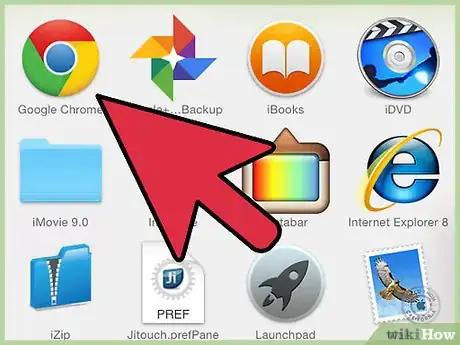
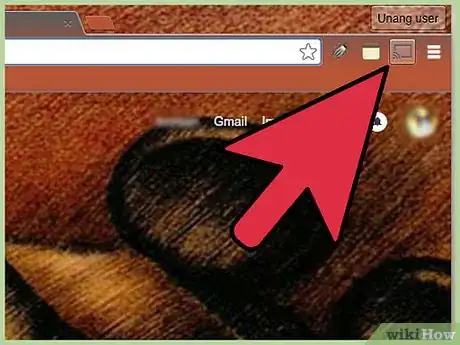

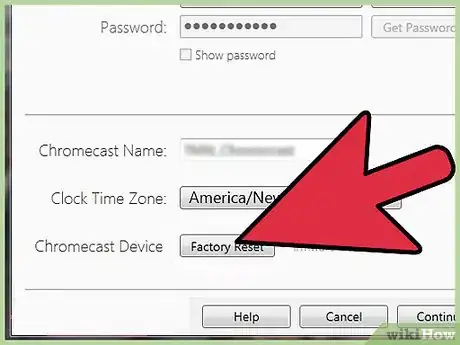
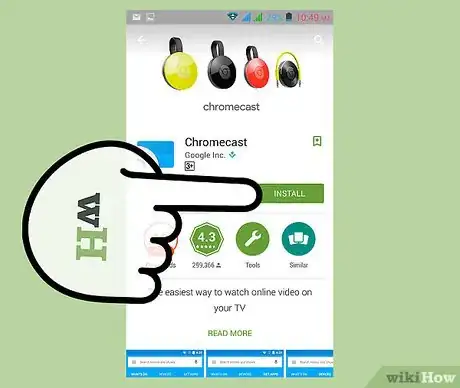
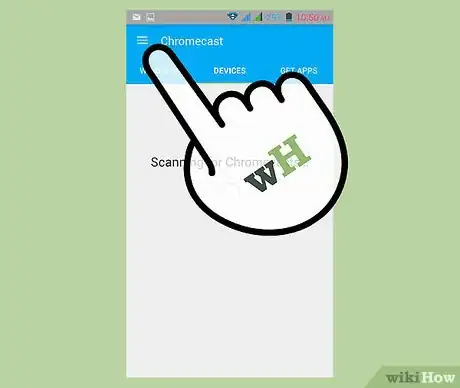
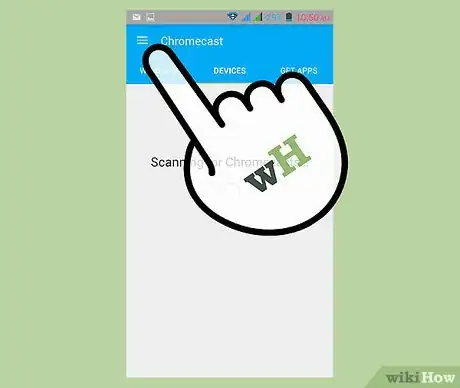
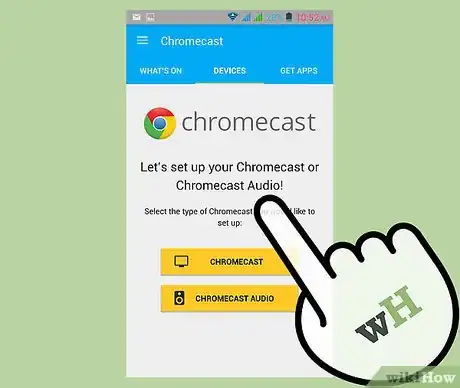
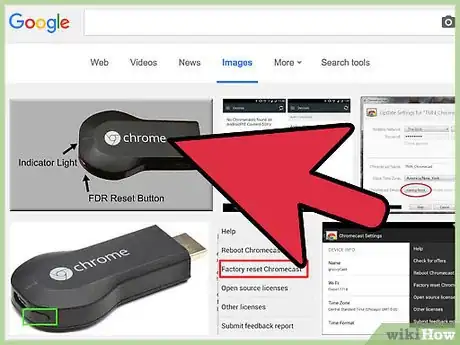
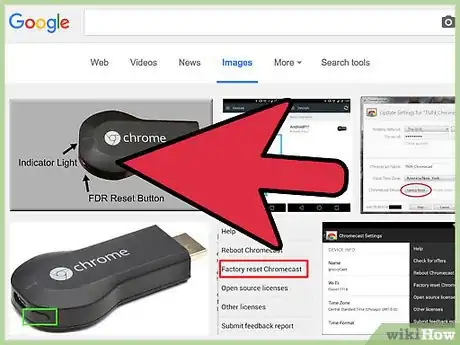
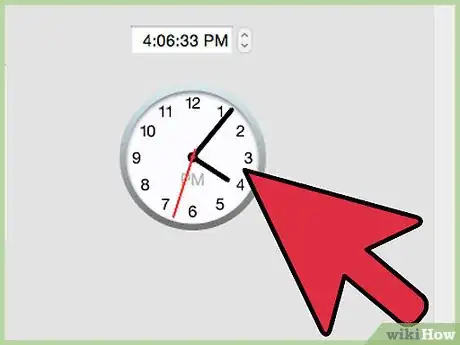
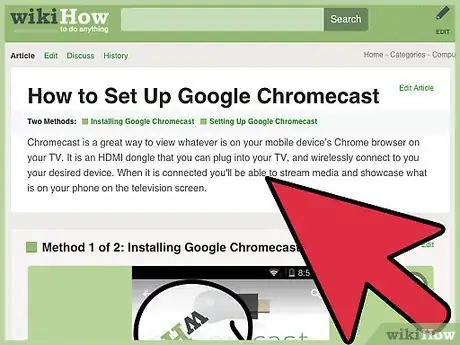





-Step-26-Version-2.webp)











